 Papir je prazen/Tiskanje je megleno/Barve so napačne/Pojavijo se bele črte
Papir je prazen/Tiskanje je megleno/Barve so napačne/Pojavijo se bele črte

 Tiskanje je megleno
Tiskanje je megleno
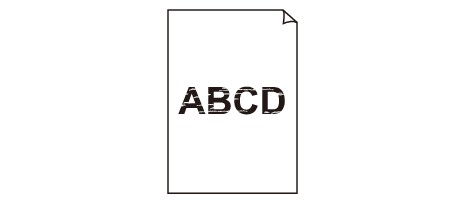

 Barve so napačne
Barve so napačne
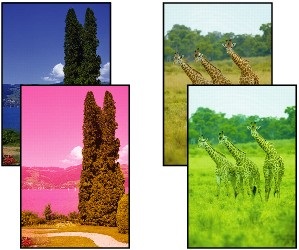

 Pojavijo se bele črte
Pojavijo se bele črte
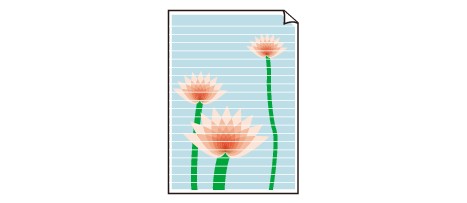

-
1. preverjanje Preverite nastavitve za kakovost papirja in tiskanja.
-
2. preverjanje Ali so šobe tiskalne glave zamašene?
S tiskanjem vzorca preverjanja šob lahko ugotovite, ali šobe pravilno izbrizgavajo črnilo.
Za podrobnosti o tiskanju vzorca za preverjanje šob, čiščenju tiskalne glave in globinskem čiščenju tiskalne glave glejte razdelek Če je natis obledel ali neenakomerno obarvan.
-
Če se vzorec za preverjanje šob ne natisne pravilno:
Ko očistite tiskalno glavo, natisnite in preglejte vzorec za preverjanje šob.
-
Če težava po dvakratnem čiščenju tiskalne glave ni odpravljena:
Izvedite globinsko čiščenje tiskalne glave.
Če globinsko čiščenje tiskalne glave ne odpravi težave, izklopite tiskalnik in globinsko čiščenje tiskalne glave ponovno izvedite po 24 urah.
-
Če težava po dvakratnem globinskem čiščenju tiskalne glave ni odpravljena:
Morda je zmanjkalo črnila. Zamenjajte kartušo FINE.
-
-
3. preverjanje Prepričajte se, da je črnila dovolj.
-
Za operacijski sistem Windows:
-
Za macOS:
Ko v kartuši FINE zmanjka črnila, jo zamenjajte z novo.
-
-
4. preverjanje Kadar uporabljate papir z eno tiskalno površino, se prepričajte, da je papir naložen s tiskalno stranjo navzgor.
Če tiskate na napačno stran takšnega papirja, so natisi lahko nejasni ali slabe kakovosti.
Naložite papir tako, da bo tiskalna stran obrnjena navzgor.
Podrobnejše informacije o tiskalni strani najdete v navodilih za uporabo, priloženih papirju.
-
5. preverjanje Ali je kartuša FINE nameščena pravilno?
Če kartuša FINE ni pravilno nameščena, črnilo morda ne brizga pravilno.
Umaknite podaljšek izhodnega pladnja in izhodni pladenj za papir, odprite pokrov, nato pa odstranite kartuše FINE.
Nato ponovno vstavite kartuše FINE. Pritisnite kartušo FINE navzgor, da se zaskoči na svoje mesto.
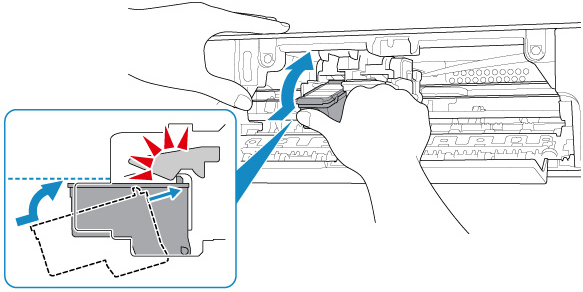
Ko potrdite, da je kartuša FINE pravilno nameščena, zaprite pokrov.

